爱国者u盘修复工具是一款针对爱国者u盘推出的u盘修复工具,主要用于解决各种U盘问题,包括电脑无法识别U盘、数据内容格式化等,即使u盘有低级错误,只要u盘没有损坏,就可以恢复到原来的状态。

软件功能
1、可直接选择不同ECC设定,用《量产过》的选项,快速的重新量产。ECC设定的数字越高,量产出的容量会较高,但有可能会降低读写的稳定度。因每批FLASH的状况可能会有极大差距,此方式可帮助工厂快速找出最佳的ECC设定,兼顾容量与稳定性。
2、在低格时选择容量优先量产完后,可直接选择速度优先,用《量产过》的选项,快速的重新量产,反之亦可。一般而言,速度优先量产出的U盘速度较快,但容量会低于用容量优先。此方式可帮助工厂快速找出最佳的优先设定,兼顾容量与读写速度。
3、可直接做成单通道双贴,用《量产过》的选项,快速的重新量产。
注意1:双贴的两颗FLASH,型号必须相同
注意2:双贴的两颗FLASH,在低格时,请勿选择特殊扫描
4、可直接做成双通道双贴,用《量产过》的选项,快速的重新量产。
注意1:双贴的两颗FLASH,型号必须相同
注意2:双贴的两颗FLASH,在低格时,请勿选择特殊扫描
注意3:双贴的两颗FLASH,在低格时,ECC设定最好不要超过2
5、低格完成的FLASH,用《量产过》的选项,可在安国不同主控上(6981,6983,MP3),快速的重新量产
注意1:6981与MP3无法支持新制程4KPage的FLASH,与MLC双通道。
注意2:由于6981与6983支持FLASH的能力不同,对容量偏低的FLASH,可能会发生无法转换的情形。但对于全容量或接近全容量的FLASH,则可采用此方法重新量产。
注意1:目前AG-ANDflash不支持此量产过的功能。
使用说明
u盘无法识别怎么办?
1)打开电脑的控制面板,点击【性能与维护】,点击【管理工具】,点击【计算机管理】。
2)点击【磁盘管理】,找到了一个“隐身”的u盘,可就是不显示盘符。
3)在这个“隐身”的u盘上右击,选择【新建磁盘分区】,选择【扩展分区】,点击【下一步】,再点击【完成】。
4)再次在这个隐形的u盘上右击,【新建逻辑驱动器】,点击【下一步】,继续【下一步】,保持默认设置,点击【下一步】。指派以下驱动器号保持默认,点击【下一步】。
5)为了保存u盘上的文件完整,点击【不要格式化这个磁盘分区】,【下一步】,点击【完成】。
6)此时可以看到u盘磁盘颜色变成了绿色,重新进入“我的电脑”即可看到U盘图标了。
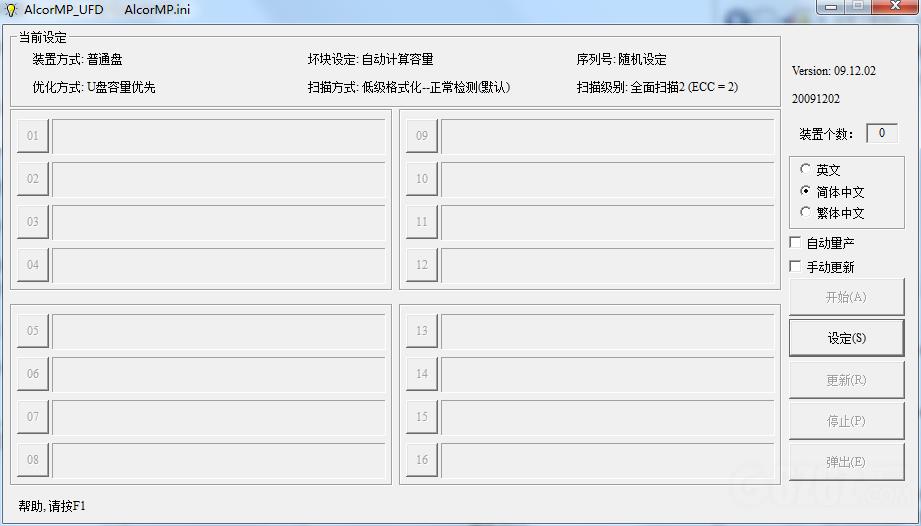
下载提示
用户还下载了:
-
 HD Tune Pro(硬盘工具) V5.75 汉化绿色特别版
HD Tune Pro(硬盘工具) V5.75 汉化绿色特别版 -
 Llftool(万能低格工具)V4.25 官方版
Llftool(万能低格工具)V4.25 官方版 -
 固态硬盘测速工具(AS SSD Benchmark) V2.0.7316 汉化绿色版
固态硬盘测速工具(AS SSD Benchmark) V2.0.7316 汉化绿色版 -
 DiskGenius(磁盘分区软件) V5.2.1.941 绿色中文版
DiskGenius(磁盘分区软件) V5.2.1.941 绿色中文版 -
 Norelsys芯片量产工具 V1.4.6 绿色版
Norelsys芯片量产工具 V1.4.6 绿色版 -
 大白菜U盘启动制作工具 V6.0_2110 最新UEFI版
大白菜U盘启动制作工具 V6.0_2110 最新UEFI版 -
 MyDiskTest(磁盘工具) V3.00 绿色版
MyDiskTest(磁盘工具) V3.00 绿色版 -
 Intel SSD Toolbox(硬盘检测工具) V3.5.15 官方版
Intel SSD Toolbox(硬盘检测工具) V3.5.15 官方版 -
 finaldata数据恢复软件 V5.5 绿色汉化版
finaldata数据恢复软件 V5.5 绿色汉化版 -
 大白菜U盘启动制作工具 V6.0 官方版
大白菜U盘启动制作工具 V6.0 官方版 -
 诺顿磁盘医生(Norton Disk Doctor) V2007 绿色中文版
诺顿磁盘医生(Norton Disk Doctor) V2007 绿色中文版 -
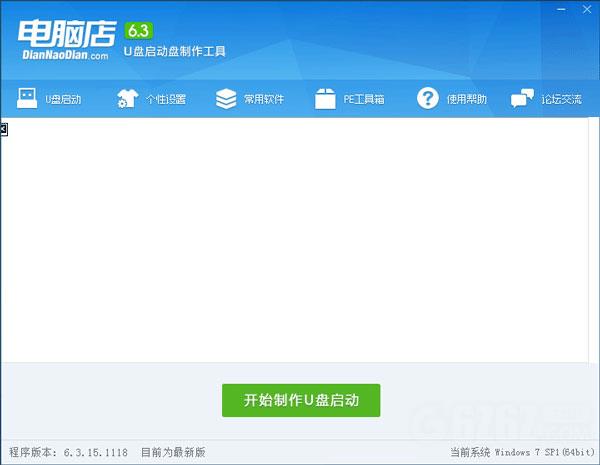 电脑店U盘启动盘制作工具 V7.5.2112 官方正式版
电脑店U盘启动盘制作工具 V7.5.2112 官方正式版

 Mannys汉堡店英文版下载v3.1.11
Mannys汉堡店英文版下载v3.1.11  漫蛙manwa漫画免费阅读下载v5.38.00
漫蛙manwa漫画免费阅读下载v5.38.00  文字修真传下载手机版v1.0
文字修真传下载手机版v1.0  传奇单职业手机版本下载v1.0
传奇单职业手机版本下载v1.0  星神少女手游全角色cg下载v1.0.0.133
星神少女手游全角色cg下载v1.0.0.133  剑灵大陆手游最新版下载v1.0.0
剑灵大陆手游最新版下载v1.0.0  传奇发布网互通最新版下载v1.0
传奇发布网互通最新版下载v1.0  冒险之地手游下载v6.9
冒险之地手游下载v6.9  冰雪经典传奇手游下载v1.0.0
冰雪经典传奇手游下载v1.0.0 










